word文字下划线怎么加粗
word怎样输入横线?如果觉得横线不够粗,颜色不够鲜明,又应该如何修改呢?
方法如下:
如图,想插入这样一条又粗又红的横线。
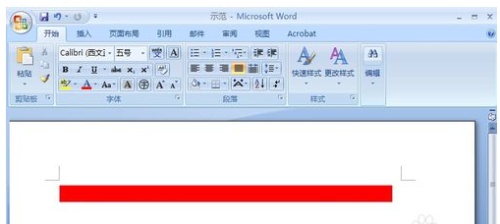
点击“开始”,“段落”。

在“段落”中找到“下框线”,点击“下框线”右下角的小箭头,出现下拉列表,选择“横线”。
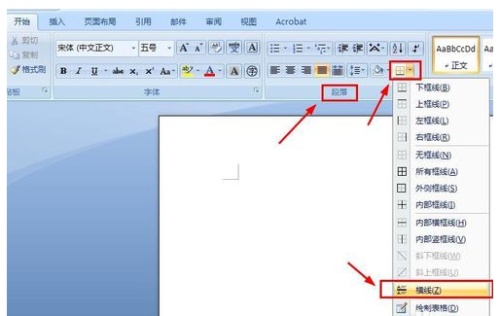
插入了一条横线,下面要对这条横线加粗并变成红色。对着这条横线按鼠标右键,选择“设置横线格式”。

设置相应的“高度”,“颜色”,点“确定”即可。

直接在文档中插入下划线会加粗了,那么有的人还希望能够把页眉页脚中的横线也加粗一下,这要如何操作呢?方法如下:
方法一:直接修改页眉的横线
1、选中页眉文字,点击【格式】—【边框和底纹】;
2、在预览中,你会看到下边框线磅值这一项,为下划线设置磅值,确定。
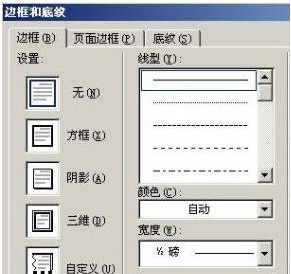
方法二:
思路:先去掉页面的下划线,然后用插入图形的方式,插入一条直线。
1,单击“视图”—“页眉和页脚”,进入编辑状态;
2、打开“边框和底纹”对话框,设置边框为无;
3、单击确定。
4、插入—形状,选择直线,在页面的下面,手动画出一条直线;
5、双击横线,打开设置窗口,在线条出设置粗细,实现加粗的效果。
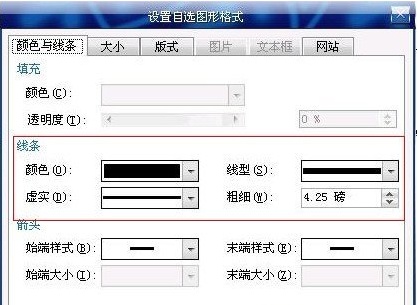
您可能感兴趣的文章
- 08-04Win10 Office2013怎么激活?激活技巧分享
- 08-04Office 365激活码有哪些?Office 365产品秘钥分享
- 08-04Office2019怎么更新?Office2019更新方法简述
- 08-04Office2019怎么更改语言显示?Office2019语言显示更改教程
- 08-04office2013怎么激活?Office2013激活步骤
- 08-04Office2010产品密钥有哪些?2020最新的Office2010产品密钥激活码
- 08-04Office2019和365的区别是什么?Office2019和365的区别比较
- 08-04可以同时安装Office2019和Office2010吗?
- 08-04Office 2010和Office 2016都有哪些区别?
- 08-03Win7 Office2007自动配置安装解决方法详解


阅读排行
- 1Win10 Office2013怎么激活?激活技巧分享
- 2Office 365激活码有哪些?Office 365产品秘钥分享
- 3Office2019怎么更新?Office2019更新方法简述
- 4Office2019怎么更改语言显示?Office2019语言显示更改教程
- 5office2013怎么激活?Office2013激活步骤
- 6Office2010产品密钥有哪些?2020最新的Office2010产品密钥激活码
- 7Office2019和365的区别是什么?Office2019和365的区别比较
- 8可以同时安装Office2019和Office2010吗?
- 9Office 2010和Office 2016都有哪些区别?
- 10Win7 Office2007自动配置安装解决方法详解
推荐教程
- 11-30正版office2021永久激活密钥
- 11-25怎么激活office2019最新版?office 2019激活秘钥+激活工具推荐
- 11-22office怎么免费永久激活 office产品密钥永久激活码
- 07-012025最新office2010永久激活码免费分享,附office 2010激活工具
- 11-25office2010 产品密钥 永久密钥最新分享
- 11-30全新 Office 2013 激活密钥 Office 2013 激活工具推荐
- 11-22Office2016激活密钥专业增强版(神Key)Office2016永久激活密钥[202
- 11-25正版 office 产品密钥 office 密钥 office2019 永久激活
- 11-22office2020破解版(附永久密钥) 免费完整版
- 07-01怎么免费获取2025最新office2016专业增强版永久激活密钥/序列号






